全角文字を半角に変換するASC関数
Excel2
Excelの使い方- How To Use Excel
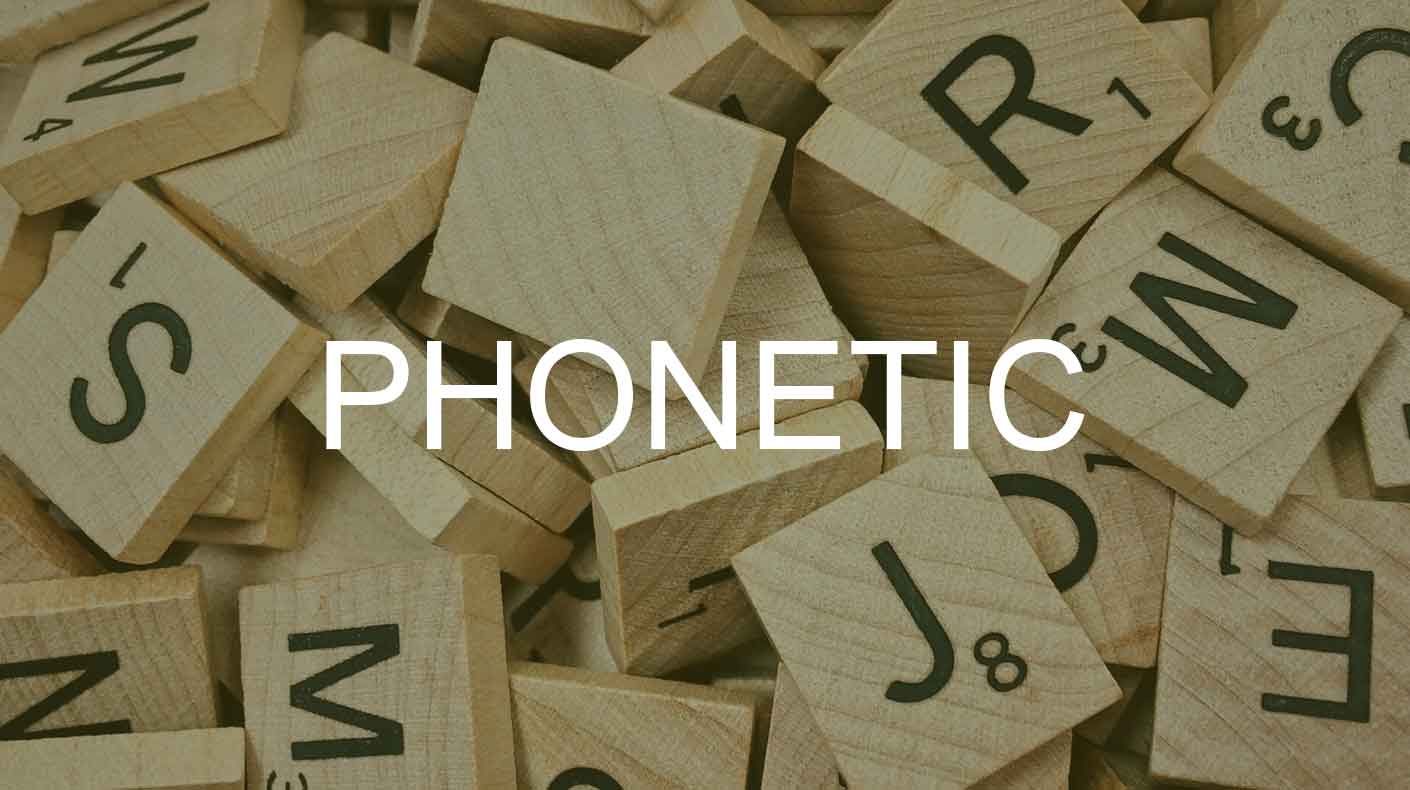
Excelでフリガナを表示したい場合はPHONETIC関数を使用します。
他にも、ひらがなをカタカナに変換する時にも使用できる関数です。
例題を使ってPHONETIC関数の一般的な使用方法について簡単に説明します。
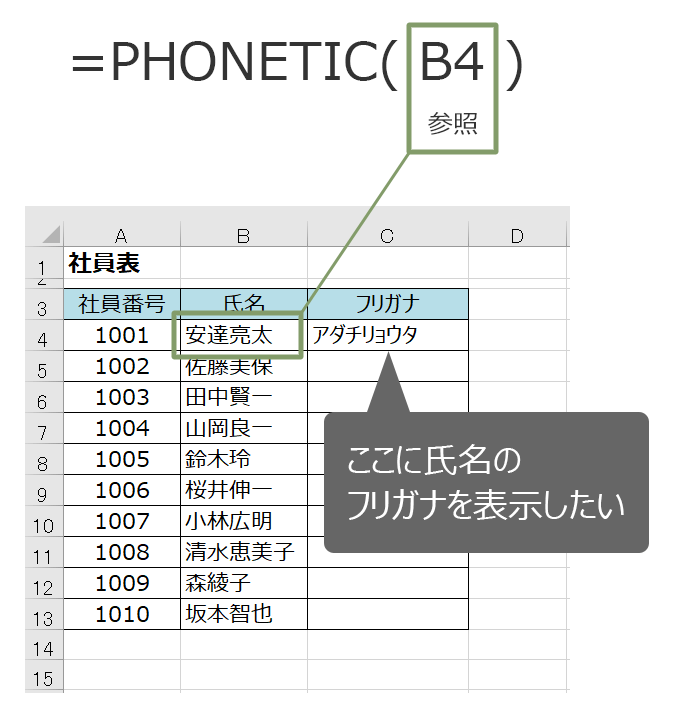
上記の例では、フリガナを表示させたいセルC4に以下のようなPHONETIC関数を入力します。
[解説]
漢字の名前が入っているセルB4のフリガナを表示する。
漢字を入力した時に変換した読み方が表示されます。
例えば「火」を「か」で変換した場合と「ひ」で変換して入力している場合ではフリガナの表示は変わります。
PHONETIC関数を使って、ひらがなをカタカナにする場合は、関数で指定するセルをひらがなが入力されているセルを選択することでカタカナが表示されます。
ExcelのPHONETIC関数は、フリガナを表示させる時に使用します。
ExcelのPHONETIC関数の構文は次のとおりです。
| 引数 | 説明 |
|---|---|
| 参照 | フリガナを表示したい漢字が入力されているセルを選択。 |
読み方:フォネティック
バージョン:Excel2002以降すべてのバージョン